Terabyte Image for UEFI là phiên bản hỗ trợ khởi động trực tiếp mà không cần chạy trên nền tảng Windows. Phiên bản này chỉ hỗ trợ chế độ UEFI.
Trong bài viết này tôi sẽ hướng dẫn bạn khởi động Image for UEFI thông qua Grub2. Có hai phương pháp là trích xuất tệp tin từ ISO hoặc khởi động trực tiếp từ ISO.
Image for UEFI mặc định sẽ khởi động vào tệp tin /efi/boot/bootx64.efi. Tệp tin này thực chất là Shimx64.efi, được sử dụng với mục đích là vượt Secure Boot. Sau đó Shimx64.efi sẽ khởi động Grubx64.efi, chúng ta sẽ khởi động trực tiếp vào Grubx64.efi vì AIO Boot cũng sử dụng Shimx64.efi trước đó.
Trích xuất
Để trích xuất tệp tin này, bạn cần một chương trình để trích xuất. Ở đây tôi sử dụng 7-Zip, bạn có thể tải về và cài đặt nếu chưa có.
- Mở tệp tin imageforuefi_v3.09.iso bằng 7-Zip. Bạn sẽ nhìn thấy tệp tin [BOOT]\2-Boot-NoEmul.img, tiếp tục mở tệp tin này ra.
- Bạn sẽ nhìn thấy tệp tin UEFIBOOT.DAT ở đây, tiếp tục mở tệp tin này ra. Tệp tin ifu.ini chứa các thông tin về các thiết lập và giấy phép sử dụng. Chúng ta sẽ bỏ qua tệp tin này, vì nó không cần thiết.
- Sau khi đã mở tệp tin UEFIBOOT.DAT, bây giờ bạn cần trích xuất lấy tệp tin efi\boot\grubx64.efi vào ổ đĩa AIO Boot.
- Mở tệp tin /AIO/Menu/Main.cfg và thêm vào đoạn mã sau:
### Start Image for UEFI menuentry "[i] Image for UEFI" --hotkey=i { chainloader /grubx64.efi } ### End Image for UEFIBạn có thể đổi tên cho tệp tin grubx64.efi thành bất cứ tên gì mà bạn muốn.
- Khởi động lại máy tính của bạn để thử nghiệm. Bấm phím i để khởi động nhanh vào nó. Lưu ý: bạn cũng có thể khởi động Image for UEFI từ rEFInd.
Khởi động ISO từ Grub2
Bạn có thể khởi động trực tiếp tệp tin ISO của Image for UEFI thông qua Grub2. Phương pháp này áp dụng cho phiên bản 3.09, nó có thể sẽ không hoạt động trên các phiên bản khác.
- Sao chép tệp tin imageforuefi_v3.09.iso vào ổ đĩa AIO Boot.
- Mở tệp tin /AIO/Menu/Main.cfg và thêm vào đoạn mã sau:
menuentry "[i] Image for UEFI" --hotkey=i { set gfxpayload=1024x768x32,1024x768x24,1024x768x16,1024x768,auto set iso_path="/imageforuefi_v3.09.iso" loopback loop ${iso_path} loopback ElTorito (loop)108+13784 loopback Part (ElTorito)/UEFIBOOT.DAT chainloader (Part)/efi/boot/grubx64.efi loopback -d Part loopback -d ElTorito loopback -d loop }Bạn có thể đổi tên cho tệp tin imageforuefi_v3.09.iso thành bất cứ tên gì mà bạn muốn.
- Khởi động lại máy tính của bạn để thử nghiệm. Bấm phím i để khởi động nhanh vào nó.
Chúc thành công!

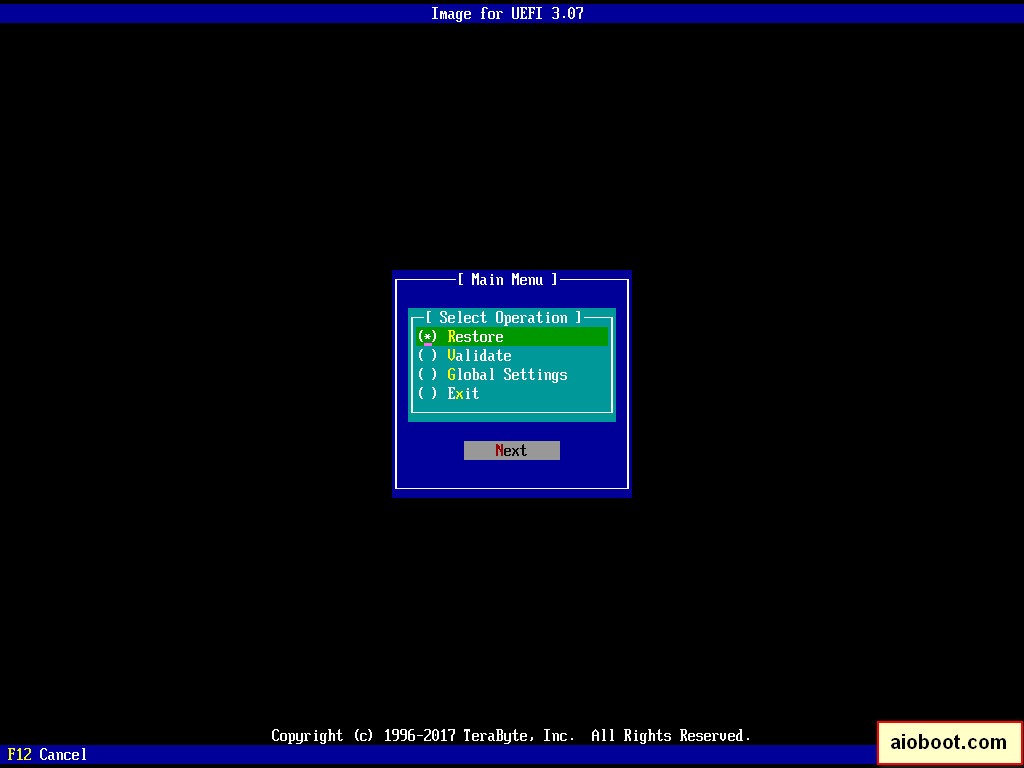
Bạn có file iso không? Gửi cho mình với, mình tìm hoài không thấy, cám ơn bạn. email mình: mylap2994@gmail.com
Bạn liên hệ Facebook fanpage nhé!